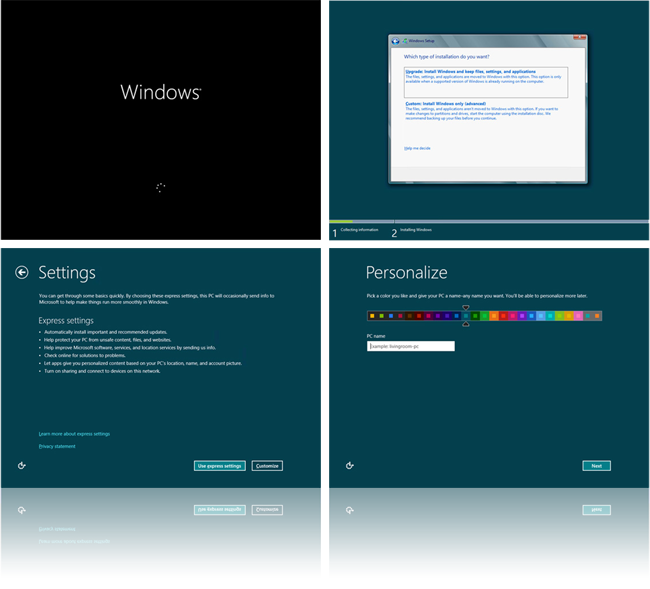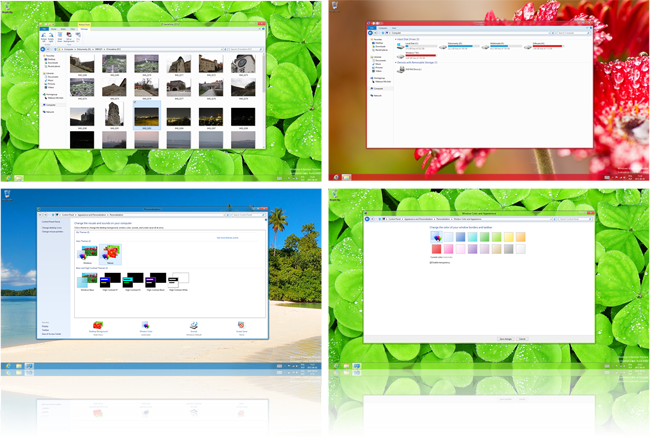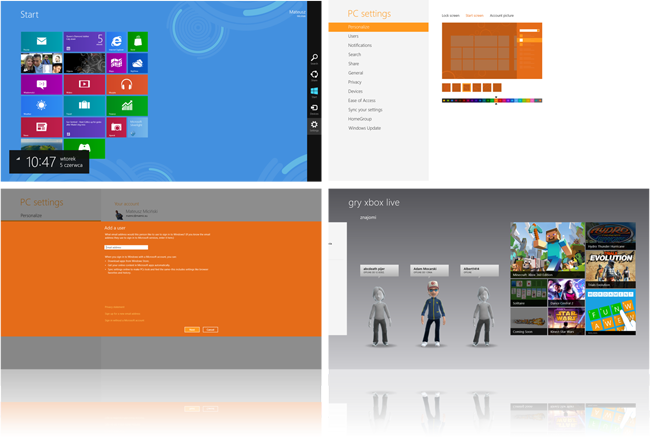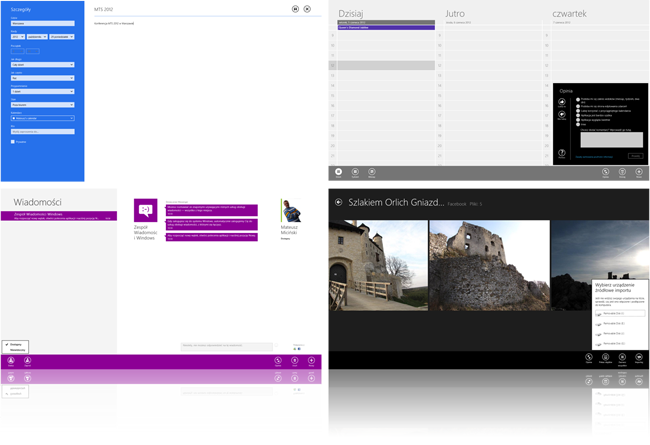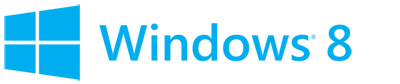
150 kompilacji, 3 miesiące wytężonej pracy, tysiące poprawek i optymalizacji kodu i tym sposobem Microsoft wydaje trzecią i ostatnią już publiczną testową wersję Windows 8. Po wersji pre-beta dla deweloperów i beta dla konsumentów, przyszedł czas na kandydata na wydanie finalne dla wszystkich.
Windows 8 Release Preview oznaczony został numerem 8400 i pochodzi z 18 maja. Microsoft wersję tą wydał w 14 językach i dwóch architekturach: x86 oraz x64. Pomimo przypuszczeń, niestety wśród tej czternastki zabrakło naszego rodzimego języka, ale miło zaskakują już polskie akcenty w Windows 8 RP... o nich poniżej.
Pobieramy, instalujemy
Windows 8 Consumer Preview pobrać może każdy użytkownik, w wersji 32- lub 64-bitowej w postaci obrazów ISO. Microsoft jednak zaleca ze skorzystania z instalatora, który sprawdzi kompatybilność naszego komputera, pobierze odpowiedni obraz systemu i zaproponuje uaktualnienie z Windows 7 lub czystą instalację. Łącza do plików systemu można znaleźć tutaj. Sama instalacja przebiegła bardzo sprawnie. Za platformę testową posłużył nam stacjonarny PC-et, z Intel Core 2 Duo E7500 na pokładzie, taktowany 3GHz, 6GB pamięci DDR2, ATI Radeon HD 4800 i dyskiem Samsung 500GB Sata II. Czas instalacji od rozruchu komputera z płyty do ujrzenia ekranu startowego wyniósł równe 14 minut. Jako, że zdecydowaliśmy się na instalację 64-bitowej odmiany okienek, po instalacji wszystkie pliki systemu zajmowały na dysku przeszło 17GB powierzchni. W instalatorze próżno szukać ulepszeń. W pierwszym oknie widnieją trzy klasyczne listy rozwijalne: język systemu, ustawienia regionalne oraz metody wprowadzania znaków. Następnie przedstawiona zostanie nam umowa licencyjna i... prośba o podanie klucza produktu. Tutaj sprawa jest prosta, podajemy jeden z uniwersalnych kluczy. Dalej pozostaje nam dokonanie wyboru typu instalacji (uaktualnienie lub czysta), w drugim przypadku wybranie dysku i partycji, bądź jej utworzenie i finalnie zainicjowanie procesu instalacji.
Po kilkunastu minutach powita nas kreator wstępnej konfiguracji. W nim podajemy nazwę komputera, wybieramy typ ustawień (zalecane bądź niestandardowe), określamy kolor interfejsu (w odróżnieniu od wersji Consumer Preview, teraz do wyboru mamy ponad 20 wariantów) i jeżeli w nasz komputer wyposażony jest w kartę Wi-Fi, łączymy się z siecią. Na koniec poproszeni zostaniemy o zalogowanie się do konta Microsoft Account. Sam szef działu Windows i Windows Live - Steven Sinofsky, poinformował, że wraz z premierą systemu Windows 8, w ręce użytkowników zostanie oddana jedna skonsolidowana usługa o nazwie Microsoft Account.
Koniec Windows Live nie oznacza, że Microsoft usunie usługi i aplikacje wchodzące w jej skład. Po prostu gigant z Redmond chce uporządkować swoje produkty i skonsolidować je, nadając im jedną wspólną nazwę. Microsoft Account dostępny będzie w systemach Windows 8, Windows Phone oraz poprzez przeglądarkę internetową. Z każdego miejsca, systemu, dostęp do praktycznie tej samej funkcjonalności otrzymamy logując się za pomocą identyfikatora Microsoft Account (aktualnie Windows Live ID). Już teraz w testowych wersjach Ósemki możemy zalogować się do systemu właśnie za pomocą wspomnianego identyfikatora. Podobnie jest w przypadku urządzeń z WP na pokładzie.
Ostatnia prosta...
Windows 8 Release Preview, trzeba przyznać, to już solidnie dopracowany system. Ale próżno w nim doszukiwać się jakiś rewolucyjnych zmian względem wydania z lutego tego roku.
Aero...
Od razu trzeba rozwiać wątpliwości dotyczące efektów szklistości Aero Glass. Aero Glass, efekt szklistości między innymi obramowania wszystkich okien interfejsu zadebiutował w Windows Vista w 2006. W Siódemce efekt ten doczekał się kilku szlifów, aby jeszcze efektowniej się prezentować. Dzięki temu został ciepło przyjęty przez użytkowników, dając systemom Windows powiew świeżości (po Windows XP). Teraz wraz z Ósemką musimy się pożegnać z Aero Glass... a to dlatego, że Microsoft stwierdził, że stawia na maksymalną prostotę, wydajność i pracę na baterii w komputerach przenośnych. A jak wiadomo, Aero Glass pochłaniał nieco mocy obliczeniowej i co za tym idzie energii. Tak czy inaczej, w wydanym kilka dni temu systemie Aero Glass nadal jest dostępne. Nie uświadczymy go dopiero w wydaniu finalnym! Kilka drobnych szlifów za to znajdziemy w oknach Eksploratora Windows. Przyciski wstecz i dalej, oraz belka wstążek są bardziej płaskie i lepiej dopasowane do stylu Metro.
Flash...
Jednym "sporym" zaskoczeniem jest natomiast integracja w system wtyczki Adobe Flash (w wersji 32-bitowej, niezależnie od wersji systemu). Od dawna podawane informacje mówiły o tym, że najnowszy Internet Explorer z numerkiem 10 nie będzie wspierał zewnętrznych pluginów w wersji Metro. Teoretycznie oznaczało też to, że wbudowana w Windows 8 przeglądarka nie będzie wspierać stron opartych o język Flash. W dniu premiery Release Preview pojawiła się notka skierowana do pracowników Adobe, dotycząca współpracy Microsoftu i Adobe w kwestii dalszej przyszłości wtyczki Flash w systemie Windows 8. Wynika z niej, że obie firmy podjęły kroki, mające na celu implementację standardu Flash do Metro Internet Explorera 10. Wtyczka jest w pełni zintegrowana z systemem, co oznacza, że inne pluginy faktycznie nie będą obsługiwane, jednak ten od Adobe będzie traktowany jako standardowy składnik systemu, co oznacza na przykład, że jego aktualizacje będą przeprowadzane za pośrednictwem usługi Windows Update. Pokazuje to dobitnie, że Microsoft w porę zorientował się, że odcięcie użytkowników od milionów stron opartych o technologię Adobe Flash nie przysporzyłoby mu wielu chętnych do korzystania z przeglądarki IE 10. Jest to także sukces Adobe, które jeszcze kilka miesięcy temu zapowiadało zaprzestanie dalszego wsparcia technologii Flash dla urządzeń mobilnych.
Menu Start
Microsoft obiecał, że wszystkie aplikacji, które będą przywracać klasyczne menu Start, będą skutecznie przez system banowane. Na szczęście osób, którzy nie umieją się obejść bez przycisku Start, w Windows 8 RP poprawnie funkcjonuje każda z trzech opracowanych nakładek systemowych (klasycznej, ViStart i 8Start). Za ich pomocą możliwa jest zatem aktywacja przycisku Start i pojawia się on w swoim zwyczajowym miejscu. Nie wiadomo, czy to celowy zabieg, czy przypadkowe przeoczenie, ale w wersji finalnej zapewne przywrócenie przycisku Start nie będzie takie łatwe.
Media Center i obsługa DVD...
Windows 8 Release Preview nie zawiera aplikacji Windows Media Center, a jedynie odtwarzacz multimediów Windows Media Player. Ale i w tym wypadku nie jest za ciekawie. WMP nie wspiera odtwarzania filmów z płyt DVD. Dopiero gdy zdecydujemy się na zakup wersji Windows 8 Pro lub chociażby dla podstawowej wersji pakietu Pack Pro, otrzymamy dostęp zarówno do Windows Media Center oraz obsługi płyt DVD, nagrywania i odtwarzania transmisji telewizyjnych oraz wsparcia dla plików VOB. Niewyjaśnioną kwestią pozostaje jeszcze cena pakietu Media Center. Z jednej strony udostępnienie Windows Media Center jako dodatkowo płatnej aplikacji jest dobrym rozwiązaniem (dzięki temu możliwe, że sam system będzie stosunkowo tani), z drugiej jednak strony Windows Media Player bez obsługi nośników DVD jest niekoniecznie dobrym pomysłem...
Oczywiście wraz z wydaniem RP, Microsoft pozwolił na testowanie modułu Media Center. Wystarczy dokonać aktywacji systemu, w wyszukiwarce systemowej wpisać frazę add features i uruchomić narzędzie Add features to Windows 8. W wyświetlonym oknie wpisujemy następujący klucz produktu: MBFBV-W3DP2-2MVKN-PJCQD-KKTF7 i po ponownym rozruchu systemu Windows Media Center i obsługa płyty DVD będzie dostępna.
Nowe appy...
W samym interfejsie Metro UI także trudno doszukać się wielkich zmian. Na pewno w oczy rzucą się nowe aplikacje: Travels, Sports oraz SkyDrive. Plotki wskazywały na to, że w wersji tej pojawi się także Skype zintegrowany z systemem. Niestety albo plotki były nieprawdziwe, albo Microsoft nie zdążył dokończyć implementacji programu. Wspomniane programy Travels i Sports pełnią raczej funkcję informacyjną. Travels zestawia listę promowanych miejsc, efektowne fotografie wykonane jako panoramy 360 stopni, artykuły podróżnicze i inne (mniej potrzebne) informacje. Sports z kolei jest zwyczajnym czytnikiem informacji, ale nastawionym na świat sportu. W efektowny, kolorowy i bogato obarczony fotografiami sposób, prezentowane są najnowsze informacje sportowe, tabele wyników, rankingi, statystyki... SkyDrive oczywiście był dostępny już w Consumer Preview, ale jako aplikacja dostępna w Store. Teraz jest w pełni zintegrowana z systemem. Jej przeznaczenia chyba nie trzeba tłumaczyć. Jest po prostu natywnym klientem internetowego dysku.
Poza nowymi programami, także praktycznie wszystkie pozostałe doczekały się solidnych poprawek. No chyba poza klientem pocztowym, który nie pozwolił mi na jego konfigurację, a więc okazał się nieprzydatny... Do dziś współpraca programów różnych producentów była możliwa, gdy ich programiści przewidzieli taką możliwość i sumiennie oprogramowali mechanizm obsługi/współpracy z innym narzędziem. Dla przykładu, z poziomu programu graficznego chcesz udostępnić swój efektowny fotomontaż na Facebooku. Niestety, aby było to możliwe, edytor graficzny musi posiadać ową funkcję. Jeśli jej nie posiada, konieczne jest zapisanie zdjęcia, zalogowanie się poprzez przeglądarkę do portalu społecznościowego i udostępnienie pliku. W Windows 8 już tego typu scenariusze nie mają miejsca. A to za sprawą nowej funkcji, nazwanej Contracts. Nowy system zapewnia pośrednie medium, które pozwala na przekazanie danych wyjściowych z jednej aplikacji, jako danych wejściowych do drugiej aplikacji. I co najciekawsze, nawet autorzy programów, nie muszą znać przykładowo struktury publikacji zdjęć na Facebooku, dysku SkyDrive, czy w innych miejscach.
Przechodząc do ustawień systemu, można dostrzec kilka zapowiadanych wcześniej ustawień. Nowe mechanizmy zarządzania zasilaniem, więcej opcji personalizacji interfejsu, ustawienia kontroli rodzicielskiej, czy też restart systemu z wywołaniem ekranu opcji rozruchu.
Ciąg dalszy Metro...
O całym interfejsie Metro UI rozpisałem się przy okazji testowania wydania Consumer Preview i nie będę się tutaj powtarzać. Dodam tylko, że jak nie mogłem przywyknąć do obsługi myszką, tych wszystkich app barów i charms barów, i oczywiście braku klasycznego menu Start, tak i teraz nadal nie jest łatwo. Osobiście jestem zwolennikiem interfejsu Metro, w szczególności w systemie Windows Phone, gdzie obsługa naprawdę jest intuicyjna i bardzo przyjemna. Tak na dużym ekranie nie jest to już takie "fajne". Ok, są postępy, w RP dopracowano wywoływanie bocznego paska (charms bar), rozwijalnie listy uruchomionych aplikacji, czy dzielenie ekranu na dwa programy. Jest to teraz wygodniejsze i nie trzeba namęczyć się myszką/palcem na ekranie dotykowym, aby wykonać te czynności. Ale... nadal nie jest to wystarczająco intuicyjne. Dlaczego w Windows Phone app bar jest stale widoczny? Pomimo małego ekranu? A w Windows 8 niestety trzeba klikać prawym przyciskiem myszki/trzymać palec na ekranie, jak jakiś...? Ekran jest duży, a app bar nie zajmie dużo miejsca, a więc spokojnie mógłby być cały czas widoczny. Mielibyśmy szybszy dostęp do dodatkowych opcji danej aplikacji. Mam także zastrzeżenia do dostępu do przycisku Start. Albo naciskamy klawisz na klawiaturze, albo rozwijamy charms bar i tam wybieramy Start. To przycisk, który w interfejsie Metro niestety będziemy używać co chwilę, a dostęp do niego jest utrudniony. Która jest godzina? Tego też nie dowiemy się w Metro. Trzeba rozwinąć boczny panel, aby poznać godzinę. Niestety, to co Microsoft udało się osiągnąć w Windows Phone, na razie poza kafelkami i wspólnymi nazwami elementów interfejsu, nie udało się w Windows 8, niestety... powtórzę.
Wydajność...
Jest ciągły progres. Wymagania sprzętowe nowych okienek są takie same, jak Windows 7. I dobrze! Windows 8 zużywa mniej pamięci RAM niż Siódemka, a nawet Release Preview nieznacznie mniej, niż Consumer Preview. Także czasy rozruchu i zamykania systemu są minimalnie krótsze, niż w CP. To oczywiście za sprawą optymalizacji kodu, jaką Microsoft zapowiedział i przeprowadził. Z listingu systemu "wyleciała" naprawdę pokaźna liczba zbędnych linijek kodu, a wiele algorytmów zostało porządnie zoptymalizowane.
Polskie akcenty na koniec
Pomimo, że Microsoft nie zaimplementował jeszcze polskiej interfejsu w systemie Windows 8, po wybraniu polskiej lokalizacji przy instalacji, w interfejsie Metro można dostrzec w kilku miejscach kilka polskich akcentów. Oczywiście to nawet nie jest 1% całego interfejsu, ale zawsze coś! Już nawet niektóre nazwy programów na ekranie startowym są po polsku: Poczta, Kalendarz, Wiadomości, Gry, Wideo, Muzyka, Aparat, czy Zdjęcia. Kreator nowego zdarzenia w kalendarzu co ciekawe, w całości został spolszczony, podobnie jest praktycznie w całej aplikacji Kalendarz, łącznie z app barem. Nawet okienko wysyłania opinii do Microsoftu zawiera polskie frazy. Moduł nowego kontaktu, aplikacja Wiadomości, pogoda, czy SkyDrive także w dużej mierze zostały spolszczone. A nawet odtwarzacze muzyki i wideo. Co ciekawe, w samym sklepie Store można znaleźć kilka programów z polskim opisem i interfejsem, jedną z nich jest Pulpit zdalny. Dajcie znać w komentarzach, w jakich miejscach systemu i aplikacjach spotkaliście się z polskim interfejsem.
Plusy:
- ulepszony interfejs Metro UI pod kątem obsługi za pomocą myszki i klawiatury
- zwiększona wydajność, mniejsze zużycie pamięci RAM
- nowe opcje personalizacji
- opcje kontroli rodzicielskiej
- możliwość restartu komputera z wywołaniem opcji rozruchu
- integracja wtyczki Adobe Flash, także z IE10 w Metro
- nowe aplikacje
- funkcja Contracts
Minusy:
- brak wsparcia dla odtwarzania filmów z płyt DVD
- brak aplikacji Windows Media Center
- nadal niezbyt intuicyjna obsługa nowego interfejsu
- brak klasycznego przycisku Start
- brak polskiej wersji językowej